在服务器管理和文件传输过程中,Xftp作为一款轻量级且功能强大的SFTP/FTP客户端工具,凭借其直观的界面和稳定的传输性能,成为开发者和运维人员的常用选择,正确配置Xftp连接服务器不仅能提升工作效率,还能确保数据传输的安全性,本文将详细介绍Xftp设置服务器的完整流程,包括连接参数配置、高级选项优化及常见问题解决方法,帮助用户快速掌握服务器连接技巧。
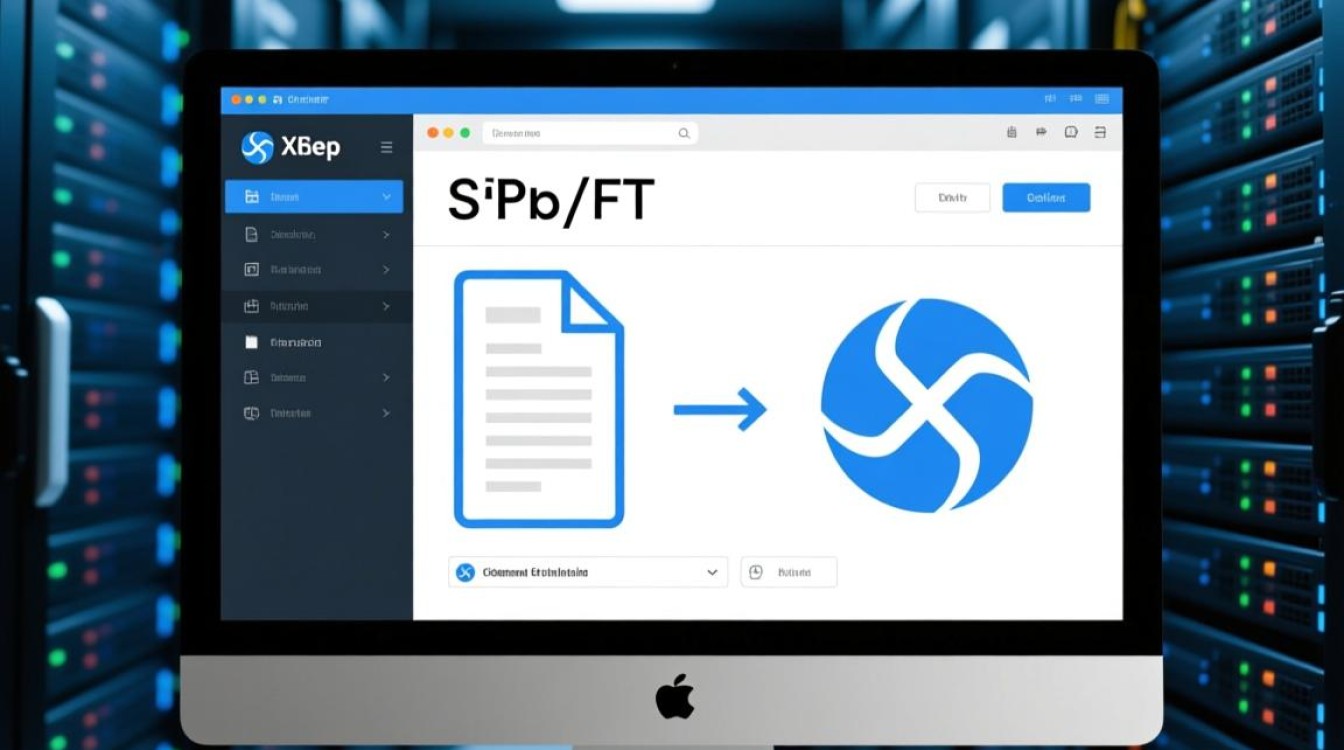
Xftp基础连接设置
初次使用Xftp时,需先创建新的会话以建立与服务器的连接,打开Xftp后,点击工具栏的“文件”→“新建”,进入会话属性配置界面,基础设置主要包括以下参数:
-
协议选择:根据服务器类型选择协议,常见选项有SFTP(基于SSH的安全文件传输)、FTP(普通文件传输协议)及FTPS(FTP over SSL/TLS),推荐优先使用SFTP,其加密传输特性可有效防止数据泄露。
-
主机地址与端口:在“主机”栏输入服务器的IP地址或域名,默认SFTP端口为22,FTP为21,若服务器修改了默认端口,需在此处填写自定义端口号。
-
认证信息:用户名通常为服务器登录账户名,密码栏可直接输入密码,或选择“密钥认证”以提高安全性,密钥认证需提前生成SSH密对,并将公钥配置至服务器的authorized_keys文件中。
-
会话命名:为会话设置易于识别的名称,如“测试服务器-生产环境”,方便后续管理多个连接。
完成基础配置后,点击“确定”即可尝试连接,首次连接时若服务器密钥未记录,Xftp会提示验证主机密钥,需确认后保存以避免后续连接出现安全警告。
高级选项与优化设置
为提升传输效率和安全性,建议在“高级”选项卡中进行进一步配置:
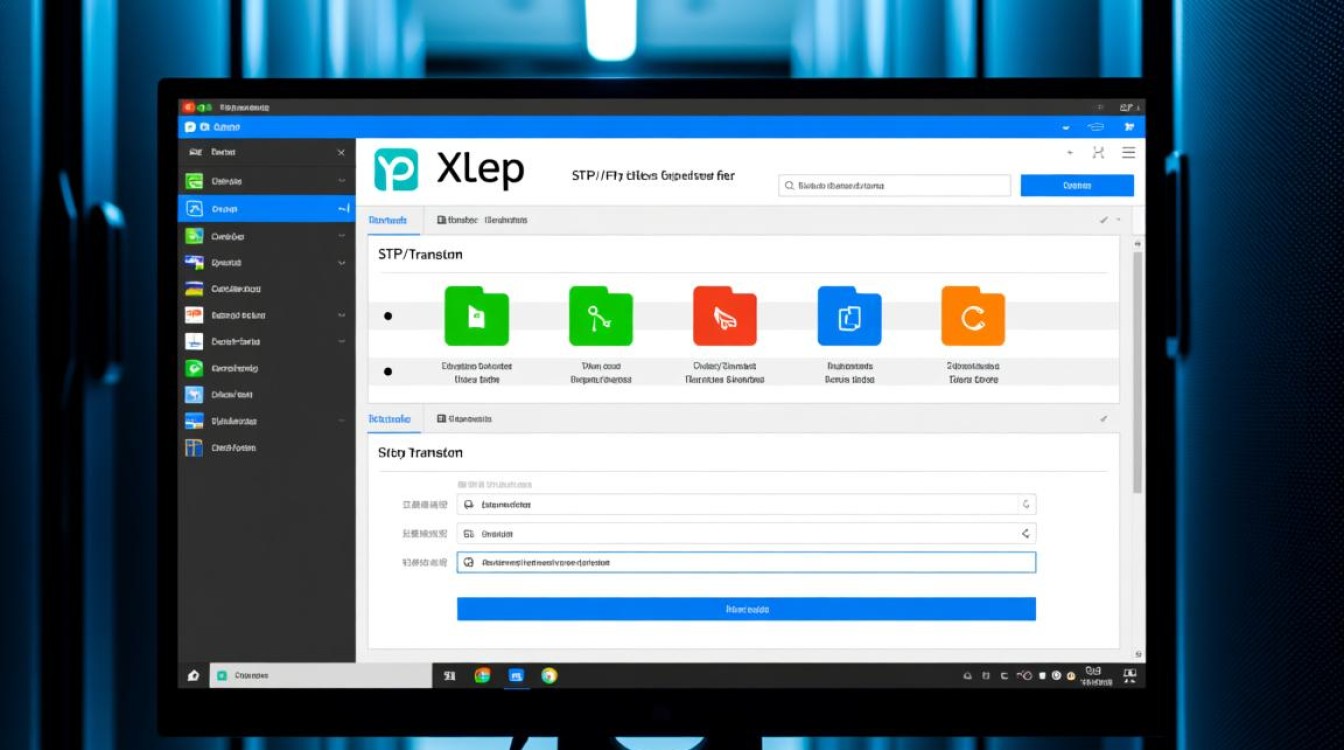
-
传输模式设置:在“传输”选项中,可调整缓冲区大小(默认建议32KB)和最大并发连接数(通常为3-5个),根据网络环境优化传输性能,对于大文件传输,启用“启用快速通道”可显著提升速度。
-
字符编码选择:在“终端”选项中,确保字符编码与服务器端一致,通常选择UTF-8以避免中文或特殊字符显示乱码。
-
防火墙与代理配置:若服务器位于内网或需通过代理访问,需在“防火墙”选项中设置代理类型(如HTTP、SOCKS5)及认证信息,确保数据包能正确路由至目标服务器。
-
自动同步与定时任务:通过“同步”功能可设置本地与远程文件夹的自动同步规则,支持定时任务配置,实现文件备份或实时更新。
以下为Xftp高级参数配置建议表:
| 参数类别 | 推荐配置 | 作用说明 |
|---|---|---|
| 传输缓冲区大小 | 32KB-64KB | 平衡内存占用与传输速度 |
| 最大并发连接数 | 3-5 | 避免过多连接导致服务器负载过高 |
| 字符编码 | UTF-8 | 兼容多语言字符,防止乱码 |
| 代理类型 | 无/HTTP(内网环境) | 解决网络访问限制问题 |
常见问题排查与解决
在Xftp使用过程中,可能会遇到连接失败、传输中断等问题,以下为典型故障及解决方法:
-
连接超时:检查主机地址、端口号是否正确,确认服务器SSH服务(SFTP)或FTP服务已启动,可通过命令行工具(如Windows的Telnet或Linux的ssh)测试端口连通性。
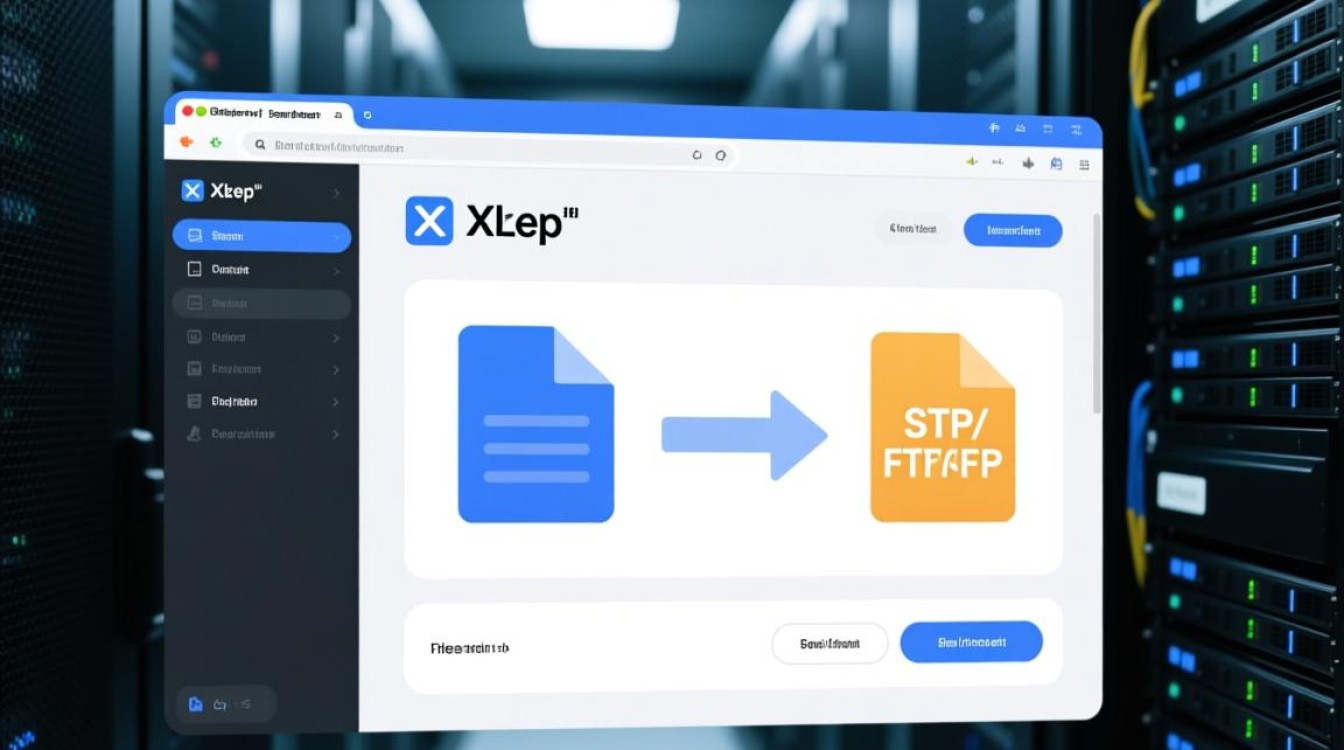
-
认证失败:验证用户名和密码是否正确,确认密钥认证时公钥是否已上传至服务器,若使用密码认证,需检查服务器是否禁止了密码登录(需在sshd_config中配置PasswordAuthentication yes)。
-
传输速度慢:尝试切换传输模式(如主动/被动模式),调整缓冲区大小,或关闭防火墙/杀毒软件的实时防护功能(临时测试用),若服务器带宽受限,可限制Xftp的传输速率。
-
文件权限错误:上传文件后出现“Permission Denied”错误,需检查文件权限设置,确保当前用户对目标目录有读写权限,可通过服务器命令
chmod修改权限。
相关问答FAQs
Q1: Xftp连接服务器时提示“Host key verification failed”怎么办?
A: 此错误通常因服务器主机密钥未在本地信任列表中导致,进入Xftp的“工具”→“选项”→“用户密钥”,点击“导入”手动添加服务器公钥,或在首次连接提示时选择“接受并保存”,若问题持续,可尝试删除已保存的会话后重新连接。
Q2: 如何使用Xftp实现本地文件夹与远程服务器的自动同步?
A: 在Xftp中选中需要同步的本地和远程文件夹,右键选择“同步”→“设置同步规则”,可选择“上传本地文件到远程”或“下载远程文件到本地”,并勾选“覆盖已存在文件”或“跳过相同文件”,配置完成后,点击“同步”按钮,或通过“工具”→“计划任务”设置定时自动同步。